1. jenkins ?
젠킨스(Jenkins)는 소프트웨어 개발 시 지속적 통합(continuous integration) 서비스를 제공하는 툴이다. 다수의 개발자들이 하나의 프로그램을 개발할 때 버전 충돌을 방지하기 위해 각자 작업한 내용을 공유 영역에 있는 Git등의 저장소에 빈번히 업로드함으로써 지속적 통합이 가능하도록 해 준다. MIT 라이선스를 따른다.
출처 : 위키백과
젠킨스 (소프트웨어) - 위키백과, 우리 모두의 백과사전
위키백과, 우리 모두의 백과사전.
ko.wikipedia.org
2. 설치 환경
1. CentOS 7
2. JDK 1.8 (상위버전도 상관없음, 하위만 아니면..)
3. Jenkins 2.277.2
3. JDK 설치 및 JAVA_HOME 환변경수 설정
1. 아래 링크 클릭
hhseong.tistory.com/197?category=749333
[CentOS7] openJDK 11 설치 및 자바 버전 변경하기
JAVA 1.8 에서 늘 개발하다가 이번에 JDK 버전을 올리게 되었습니다 ! (이제와서?!) 1. yum 으로 설치 가능한 jdk 확인 yum list java*jdk-devel 2. java-11-openjdk-devel.x86_64 설치 yum install java-11-open..
hhseong.tistory.com
4. Jenkins 설치
wget -O /etc/yum.repos.d/jenkins.repo https://pkg.jenkins.io/redhat-stable/jenkins.repo
rpm --import https://pkg.jenkins.io/redhat-stable/jenkins.io.key
yum install jenkins
240522 내용 추가
wget -O /etc/yum.repos.d/jenkins.repo https://pkg.jenkins.io/redhat-stable/jenkins.repo
# 오류 나올시 아래 실행
echo "check_certificate = off" >> ~/.wgetrc
wget -O /etc/yum.repos.d/jenkins.repo https://pkg.jenkins.io/redhat-stable/jenkins.repo
rpm --import https://pkg.jenkins.io/redhat-stable/jenkins.io-2023.key
# 설치
yum install -y jenkins
#포트 변경
vi /usr/lib/systemd/system/jenkins.service
systemctl daemon-reload
systemctl enable jenkins
systemctl start jenkins
# 비밀번호 확인
cat /var/lib/jenkins/secrets/initialAdminPassword
5. Jenkins 설정 변경
젠킨스 기본포트는 8080을 사용한다. 다른 곳에서 사용하고 있을 수 있으니 포트 변경 후 실행 하자
아래 경로에는 젠킨스의 모든 설정들이 들어있으며, 젠킨스의 모든 행위는 디폴트 유저인 jenekins 사용자가 실행하며
기록들은 JENKINS_HOME="/var/lib/jenkins" 에 기록된다.
vim /etc/sysconfig/jenkins
JENKINS_PORT=10000
systemctl start jenkins
6. Jenkins 접속 및 비밀번호 변경
설정한 포트로 접속 하게 되면 아래와 같은 화면이 뜬다. (192.168.0.12:10000)
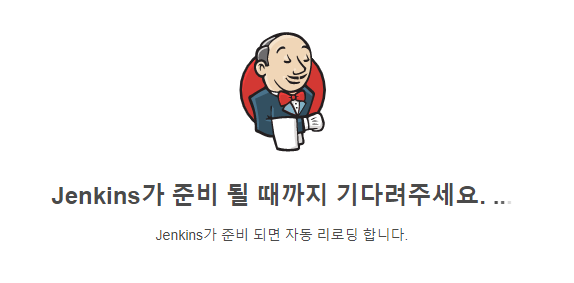
조금 기다리다보면 아래와 같은 비밀번호 입력 화면이 나오고 빨간색 해당 경로를 cat 으로 확인하여 비밀번호 확인 후 로그인 하면 된다.

cat /var/lib/jenkins/secrets/initialAdminPassword

비밀번호 입력 후 다음 화면이 나오는데 귀찮아서 추천 플러그인 모조리 설치 했다..



모든 설정이 끝났으면 아래와 같이 홈 화면이 뜰 것이다.!!
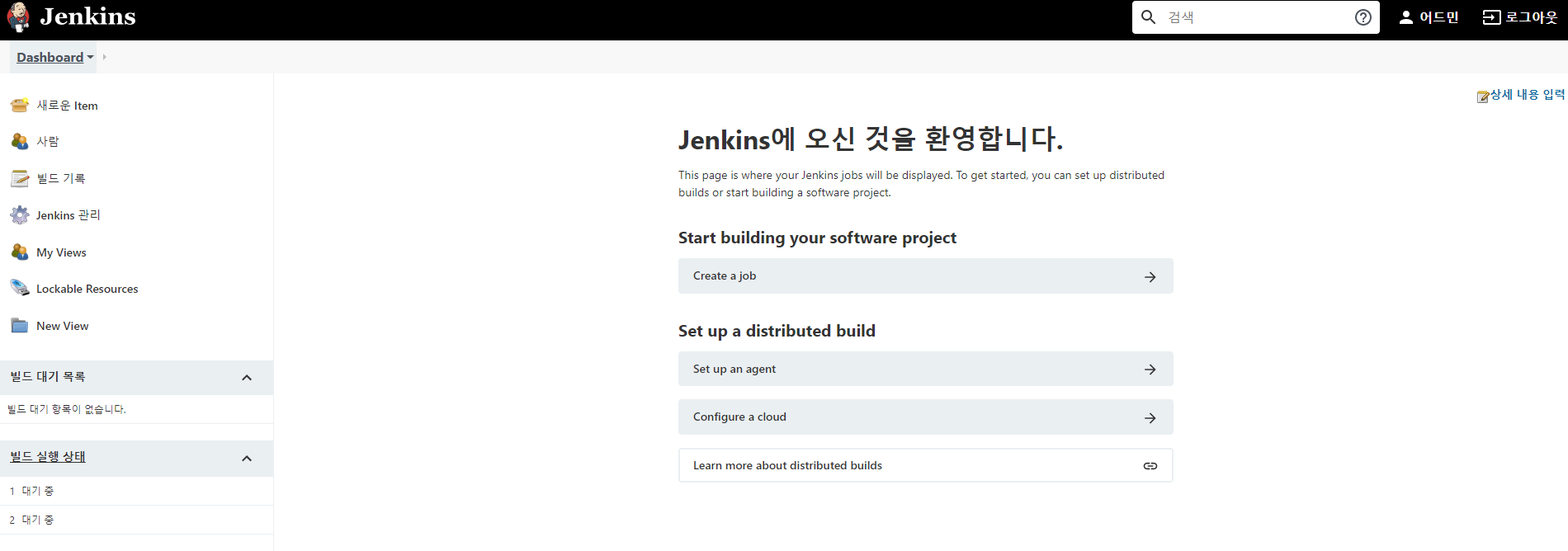
7. [CentOS7] jenkins 설치 및 gitlab 연동, 빌드 및 원격지 배포 - 2편
'운영체제 이야기 > Linux(CentOS)' 카테고리의 다른 글
| [Centos7] node js 설치 (0) | 2024.06.06 |
|---|---|
| [centos7] centos7 gitlab 17.0.1 백업 및 복원 (0) | 2024.05.30 |
| [CentOS 7] yum update 이후 이슈 (0) | 2024.04.20 |
| [CentOS7] jenkins 설치 및 gitlab 연동, 빌드 및 원격지 배포 - 2편 (0) | 2024.03.12 |
| [CentOS7] jenkins 완전삭제 (0) | 2024.03.12 |


댓글